zurück zur Übersicht
Behebung Fehlermeldung: „Serveridentität kann nicht überprüft werden” (iOS iPhone, iPad und Mac)
[alert color=”red” icon=”exclamation-triangle”]Stellen Sie sicher das Ihr Gerät auf dem aktuellen Softwarestand ist.[/alert]iOS iPhone und iPad
Einstellungen → Passwörter & Accounts → Accounts → IHR ACCOUNT (Wählen Sie hier ihr betroffenes Konto) → Imap Account → ganz unten auf Erweitert → Authentifizierung.
- Die Authentifizierung von Passwort auf MD5 Challenge wechseln und überprüfen lassen.
- Nun erscheint eine Fehlermeldung “Der IMAP-Server (…) unterstützt die MD5 Challenge-Response-Autentifizierung nicht (…)”.
- Nun die Authentifizierung wieder zurück auf Passwort stellen und das Problem sollte behoben sein.
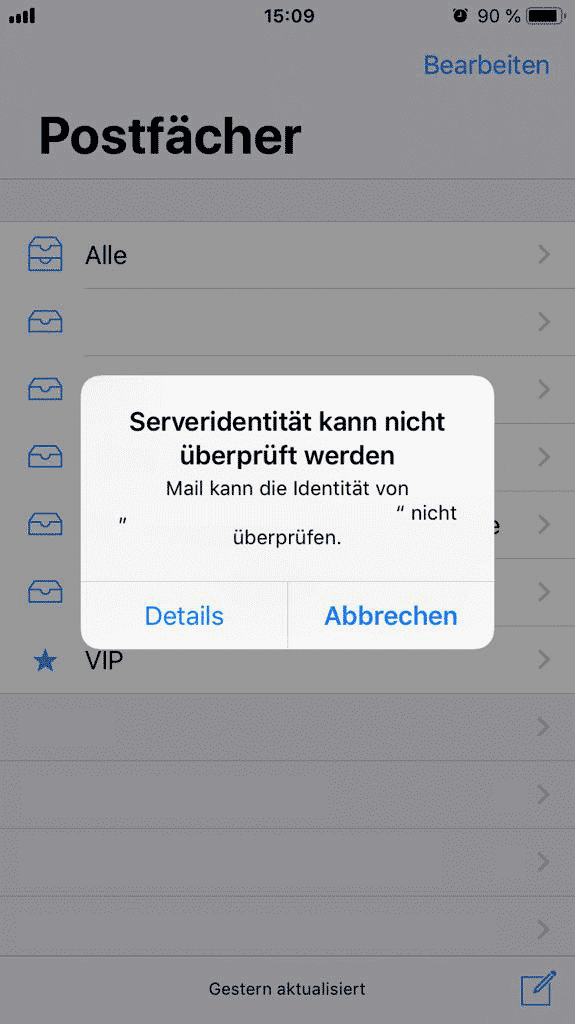
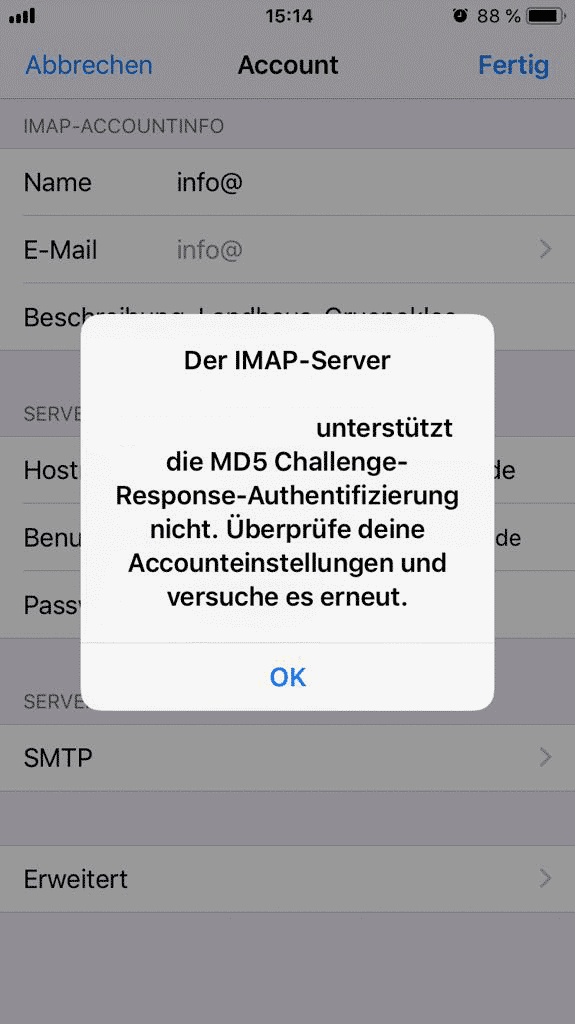
Mac OS
Wenn Mail einen Server oder eine Signatur nicht überprüfen kann, können Sie das Zertifikat selbst überprüfen.
- Klicken Sie im Dialogfenster „Zertifikat überprüfen“ auf „Zertifikat einblenden“.
- Sehen Sie sich das Zertifikat an und bestätigen Sie durch Klicken auf das entsprechende Feld, dass Sie diesem Zertifikat immer vertrauen möchten bzw. die Signatur als gültig anerkennen, sofern Sie den Server bzw. die Signatur als vertrauenswürdig einstufen.
Klicken Sie auf das Dreiecksymbol neben „Details“, wenn Sie weitere Informationen zu den aktuellen Kriterien für die Vertrauenswürdigkeit wünschen. Weitere Informationen zu den Kriterien für die Vertrauenswürdigkeit finden Sie unter Kriterien für die Vertrauenswürdigkeit von Zertifikaten. - Klicken Sie auf „Verbinden“ bzw. auf „OK“. Geben Sie das Passwort für Ihren Account ein, wenn Sie dazu aufgefordert werden.
Handelt es sich bei dem Zertifikat um ein Stammzertifikat, müssen Sie den Benutzernamen und das Passwort eines Administrators des verwendeten Mac-Computers eingeben.
Sie können die Kriterien für die Vertrauenswürdigkeit eines Zertifikats zu einem späteren Zeitpunkt ändern. Verwenden Sie dafür die Schlüsselbundverwaltung.
Quelle: https://support.apple.com/kb/PH22253?locale=de_DE&viewlocale=de_DE
